如果你想在較舊的電腦或虛擬機器上安裝最新的 Windows 11,用 MediaCreationTool.bat 進行 Windows 11 安裝繞過電腦規格檢測應該可以穩定升級。
- 開啟 MediaCreationTool.bat 的 GitHub 頁面,點選右上角綠色的「Code」後選擇「Download ZIP」將專案相關檔案打包為 ZIP 格式下載。
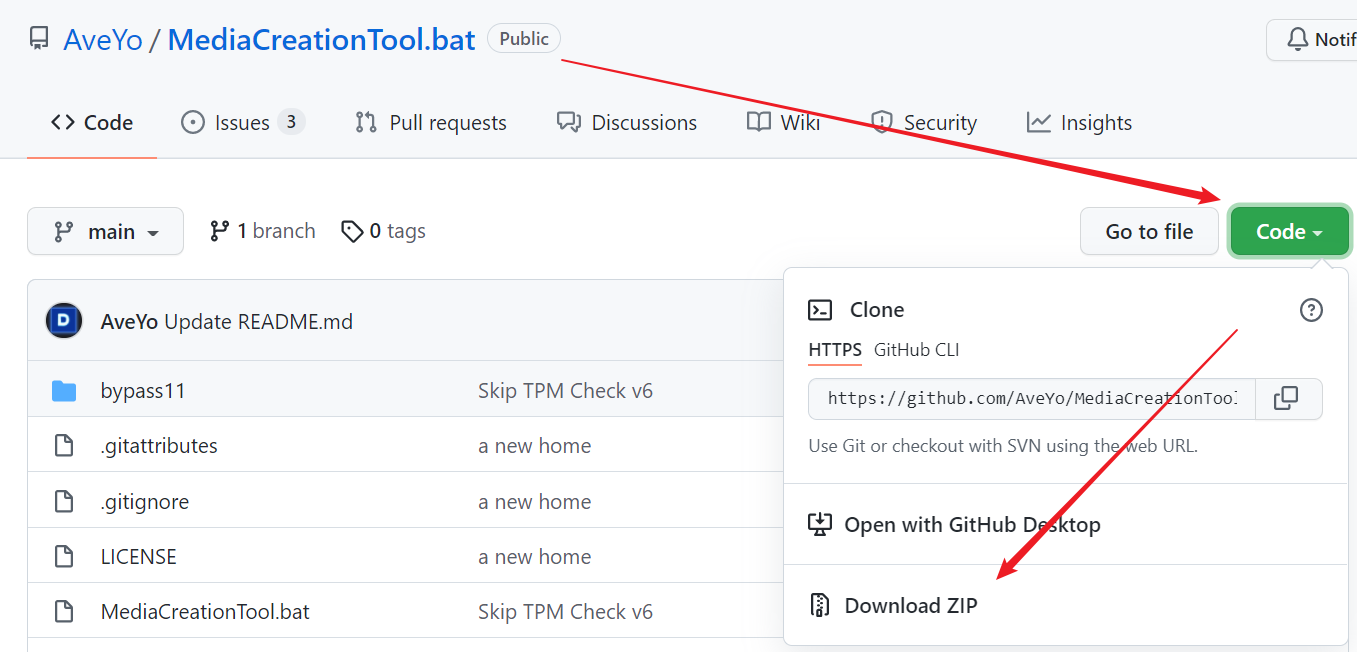
- 解壓縮、執行 MediaCreationTool.bat 批次檔就能開始使用。
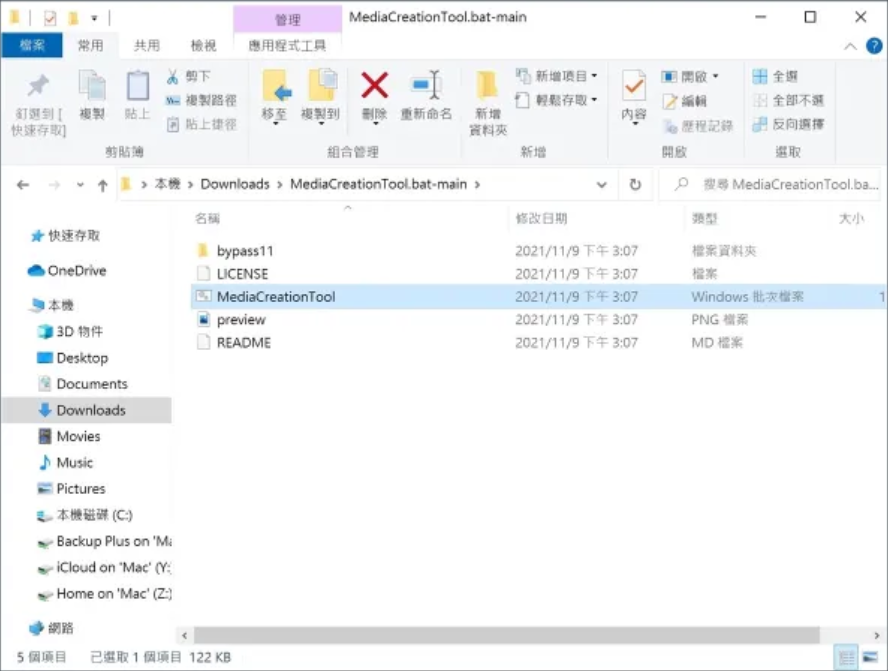
- 根據要求選擇 MCT 版本,如果要安裝 Windows 11 或是製作安裝程式的話就選擇最底下的「11」。
- 選擇 Windows 11 會出現幾個選項,請根據具體需求選擇。
Auto Upgrade:直接升級,而且會跳過 Windows 11 安裝檢測進行安裝。
Make ISO:製作為 ISO 映像檔,會跳過安裝檢測。
Make USB:製作為 USB 安裝隨身碟,會跳過安裝檢測。
MCT Defaults:使用官方下載的安裝媒體製作 ISO 或 USB,但會有安裝檢測。
- Windows 11 安裝程式開始下載安裝檔。
- 安裝完成後會開始建立 Windows 11 媒體,並跳過系統檢測等功能。如果是想將現有的作業系統直接升級為 Windows 11 可以在上一步選擇自動升級 Auto Upgrade,就不用進行其他額外步驟,下載建立媒體後會直接安裝 Windows 11 升級。